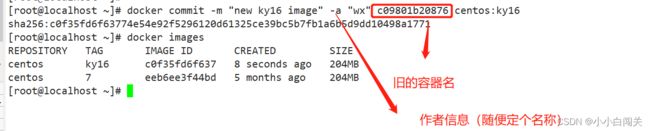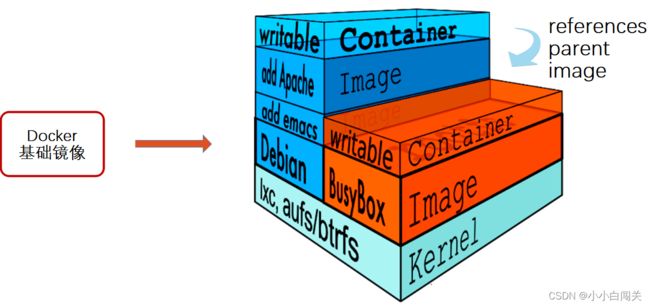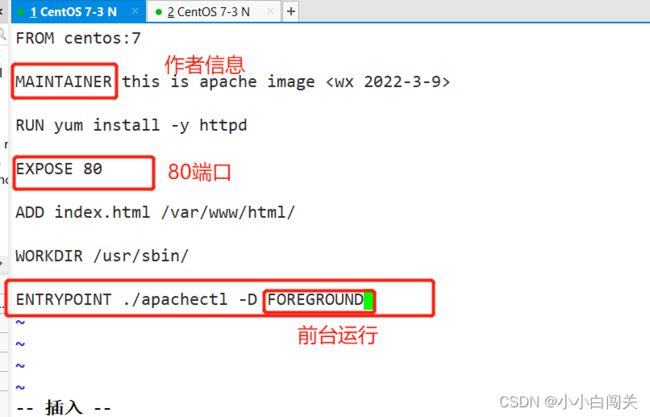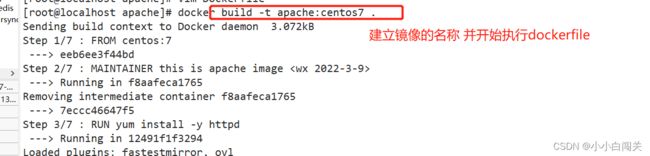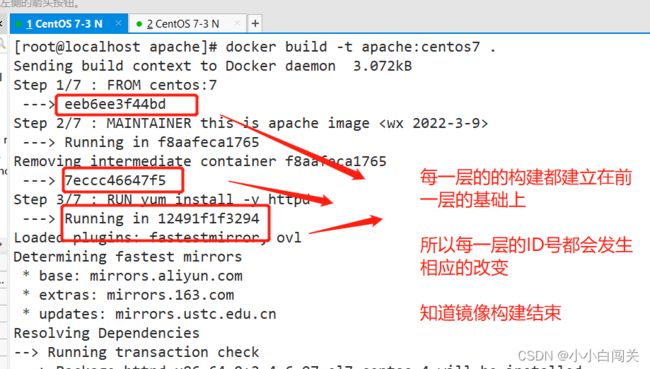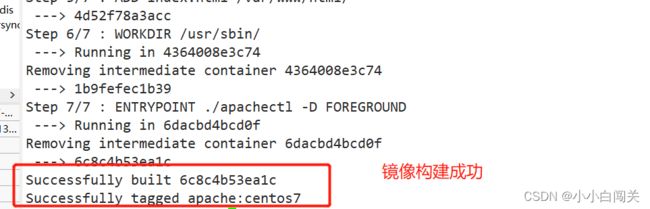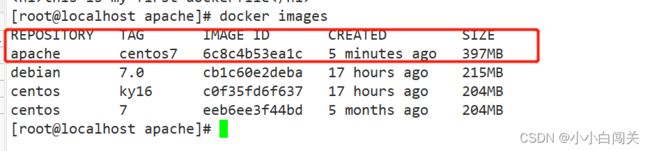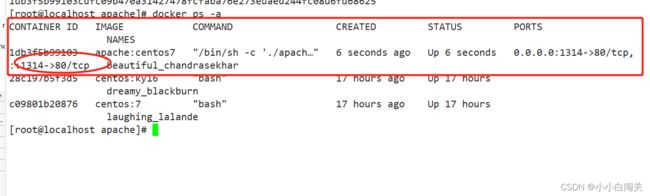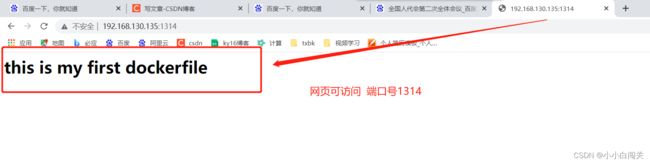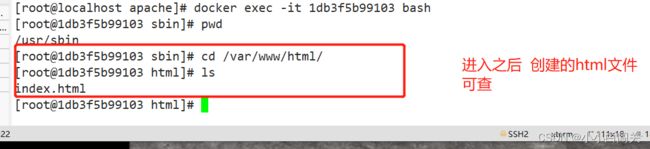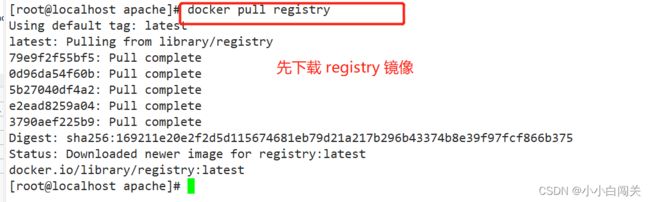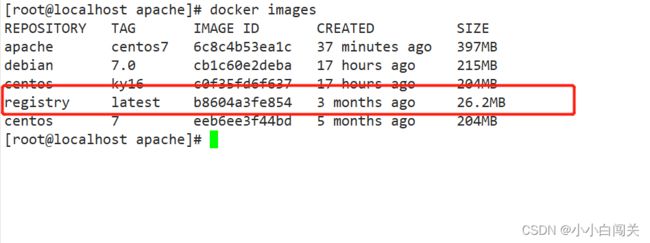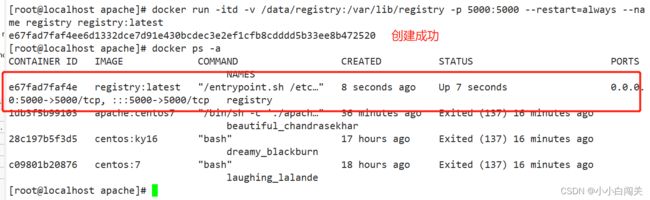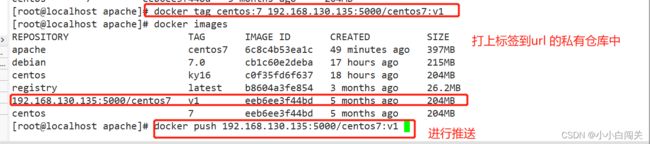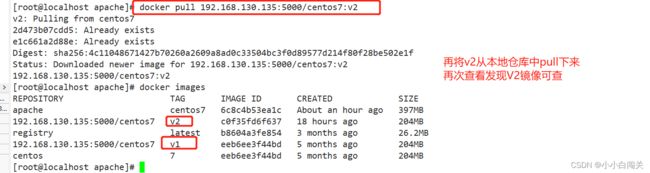Docker 镜像的创建
目录
一、基于现有镜像创建
1.1 首先启动一个镜像,在容器里做修改
1.2 然后将修改后的容器提交为新的镜像,需要使用该容器的ID号创建新镜像
二、 基于本地模板创建
2.1 导入为镜像
三、基于Dockerfile 创建
联合文件系统(UnionFS )
镜像加载原理
Dockerfile
驱动程序overlay2
Docker镜像结构的分层
四 、Dockerfile 操作常用的指令
FORM
MAINTAINER
RUN命令
ENTRYPOINT
CMD
EXPOSE
ENV
ADD
COPY
VOLUME
USER
WORKDIR
ONBUILD
HEALTHCHECK
五、编写Dockerfile
Dockerfile案例
准备执行脚本
六、搭建本地私有仓库
创建镜像有三种方法:分别为基于已有镜像的创建,基于本地模板创建以及基于Dockerfile创建。
一、基于现有镜像创建
1.1 首先启动一个镜像,在容器里做修改
docker create -it centos:7 /bin/bash
docker ps -a
CONTAINER ID IMAGE COMMAND CREATED S TATUS PORTS NAMES
000550eb36da centos: 7 " /bin/bash" 3 seconds ago Created gracious_bassi1.2 然后将修改后的容器提交为新的镜像,需要使用该容器的ID号创建新镜像
docker commit -m “new” -a “centos” 000550eb36da centos:test
常用选项:
-m 说明信息;
-a 作者信息;
-p 生成过程中停止容器的运行。
docker images二、 基于本地模板创建
通过导入操作系统模板文件可以生成镜像,模板可以从OPENVZ开源项目下载,下载地址为
http: //openvz。org/ Download/ template/precreated
wget http://download 。openvz。org/ template/precreated/debian-7.0-x86- minimal. tar.gz2.1 导入为镜像
cat debian-7.0-x86-minimal.tar.gz | docker import - debian: test三、基于Dockerfile 创建
联合文件系统(UnionFS )
- UnionFS(联合文件系统):Union文件系统(UnionFS)是一种分层、轻量级并且高性能的文件系统,它支持对文件系统的修改作为一次提交来一层层的叠加,同时可以将不同日录挂载到同一个虚拟文件系统下。AUFS、OverlayFS 及Devicemapper 都是一种UnionFS。
- Union文件系统是Docker镜像的基础。镜像可以通过分层来进行继承,基于基础镜像(没有父镜像),可以制作各种具体的应用镜像。
- 特性:一次同时加载多个文件系统,但从外面看起来,只能看到一个文件系统,联合加载会把各层文件系统叠加起来,这样最终的文件系统会包含所有的底层的文件和目录。
- 我们下载的时候看到的一层层的就是联合文件系统。
镜像加载原理
- Docker的镜像实际上由一层一层的文件系统组成,这种层级的文件系统就是UnionFS。
- bootfs主要包含bootloader和kernel,bootloader主要是引导加载kernel,Linux刚启动时会加载bootfs文件系统。
- 在Docker镜像的最底层是bootfs,这一层与我们典型的Linux/Unix系统是一样的,包含boot加载器和内核。当boot加载完成之后整个内核就都在内存中了,此时内存的使用权已由bootfs转交给内核,此时系统也会卸载bootfs
- rootfs,在bootfs之上。包含的就是典型Linux系统中的/dev,/proc,/bin,/etc等标准目录和文件。rootfs就是各种不同的操作系统发行版,比如Ubuntu,Centos等等。
我们可以理解成一开始内核里什么都没有,操作一个命令下载debian,这时就会在内核上面加了一层基础镜像;再安装一个emacs,会在基础镜像上叠加一层image,接着再安装一个apache,又会在images上面再叠加一层image。最后它们看起来就像一个文件系统即容器的rootfs。在Docker的体系里把这些rootfs叫做Docker的镜像。但是,此时的每一层rootfs。都是read-only的,我们此时还不能对其进行操作。当我们创建一个容器,也就是将Docker镜像进行实例化,系统会在一层或是多层read-only的rootfs之上分配一层空的read-write的rootfs。
为什么Docker里的centos的大小才200M?
因为对于精简的OS,rootfs可以很小,只需要包含最基本的命令、工具和程序库就可以了,因为底层直接用宿主机的kernel,自己只需要提供rootfs就可以了。由此可见对于不同的linux发行版,bootfs基本是一致的,rootfs会有差别,因此不同的发行版可以公用bootfs。
Dockerfile
- Docker镜像是一个特殊的文件系统,除了提供容器运行时所需的程序、库、资源、配置等文件外,还包含了一些为运行时准备的一些配置参数 (如匿名卷、环境变量、用户等)。镜像不包含任何动态数据,其内容在构建之后也不会被改变。
- 镜像的定制实际上就是定制每-一层所添加的配置、文件。如果我们可以把每一层修改、安装、构建、操作的命令都写入一个脚本,用这个脚本来构建、定制镜像,那么镜像构建透明性的问题、体积的问题就都会解决。这个脚本就是Dockerfile
- Dockerfile是一个文本文件,其内包含了一条条的指令(Instruction),每一条指令构建一层,因此每一条指令的内容,就是描述该层应当如何构建。有了Dockerfile,当我们需要定制自己额外的需求时,只需在Dockerfile.上添加或者修改指令,重新生成image即可,省去了敲命令的麻烦。
- 除了手动生成Docker镜像之外,可以使用Dockerfile自动生成镜像。Dockerfile是由 多条的指令组成的文件,其中每条指令对应Linux中的一条命令,Docker 程序将读取Dockerfile中的指令生成指定镜。
驱动程序overlay2
- Dockerfile结构大致分为四个部分:基础镜像信息、维护者信息、镜像操作指令和容器启动时执行指令。
- Dockerfile每行 支持一条指令,每条指令可携带多个参数,支持使用以“#“号开头的注释。
Docker镜像结构的分层
镜像不是一个单一的文件,而是有多层构成。容器其实是在镜像的最上面加了一层读写层,在运行容器里做的任何文件改动,都会写到这个读写层。如果删除了容器,也就删除了其最上面的读写层,文件改动也就丢失了。Docker使用存储驱动管理镜像每层内容及可读写层的容器层。
- Dockerfile 中的每个指令都会创建一个新的镜像层;
- 镜像层将被缓存和复用;
- 当Dockerfile的指令修改了,复制的文件变化了,或者构建镜像时指定的变量不同了,对应的镜像层缓存就会失效;
- 某一层的镜像缓存失效,它之后的镜像层缓存都会失效;
- 镜像层是不可变的,如果在某一层中添加一个文件,然后在下一层中删除它,则镜像中依然会包含该文件,只是这个文件在Docker容器中不可见了。
四 、Dockerfile 操作常用的指令
FORM
FORM 镜像
指定新镜像所基于的镜像,第一条指令必须为FROM指令,每创建一个镜像就需要一条FROM指令MAINTAINER
MAINTAINER 名字
说明新镜像的维护人信息RUN命令
在所基于的镜像上执行命令,并提交到新的镜像中ENTRYPOINT
ENTRYPOINT [“要运行的程序”,“参数1”,“参数2”]
可以通过使用命令docker run --entrypoint 来覆盖镜像中的ENTRYPOINT指令的内容。CMD
CMD [“要运行的程序”,“参数1”, “参数2”]
上面的是exec形式,she11形式: CMD 命令参数1参数2
启动容器时默认执行的命令或者脚本,Dockerfile只能有一条CMD命令。如果指定多条命令,只执行最后一条命令。
如果在dockerrun时指定了命令或者镜像中有ENTRYPOINT,那么cmd就会被覆盖。
CMD可以为ENTRYPOINT 指令提供默认参数EXPOSE
EXPOSE 端口号
指定新镜像加载到Docker时要开启的端口ENV
ENV环境变量变量值
设置一个环境变量的值,会被后面的RUN使用ADD
宿主机 镜像
ADD源文件/目录 目标文件/目录
将源文件复制到镜像中,源文件要与Dockerfile 位于相同目录中,或者是一个URL有如下注意事项:
- 如果源路径是个文件,且目标路径是以/结尾, 则docker会把目标路径当作一个目录,会把源文件拷贝到该目录下。如果目标路径不存在,则会自动创建目标路径。
- 如果源路径是个文件,且目标路径是不以/结尾,则docker会把目标路径当作一个文件。如果目标路径不存在,会以目标路径为名创建一个文件,内容同源文件;如果目标文件是个存在的文件,会用源文件覆盖它,当然只是内容覆盖,文件名还是目标文件名。如果目标文件实际是个存在的目录,则会源文件拷贝到该目录下。注意, 这种情况下,最好显示的以/结尾,以避免混淆。
- 如果源路径是个目录,且目标路径不存在,则docker会自动以目标路径创建一个目录,把源路径目录下的文件拷贝进来。如果目标路径是个已经存在的目录,则docker 会把源路径目录下的文件拷贝到该目录下。
- 如果源文件是个归档文件(tar。bzip2压缩文件),则docker会自动帮解压。
- URL下载和解压特性不能一起使用。任何压缩文件通过URL拷贝,都不会自动解压。
COPY
COPY源文件/目录目标文件/目录
只复制本地主机上的文件/目录复制到目标地点,源文件/目录要与Dockerfile在相同的目录中VOLUME
VOLUME [“目 录”]
在容器中创建一个挂载点USER
USER 用户名/UID
指定运行容器时的用户WORKDIR
自动切换默认路径
WORKDIR路径
为后续的RUN、CMD、ENTRYPOINT 指定工作目录ONBUILD
指定所生成的镜像作为一个基础镜像时所要运行的命令。
当在一个Dockerfile 文件中加上ONBUILD指令, 该指令对利用该Dockerfile构建镜像 (比如为A镜像) 不会产生实质性影响。
但是当编写一个新的Dockerfile文件来基于A镜像构建一-个镜像 ( 比如为B镜像)时,这时构造A镜像的Dockerfile文件中的ONBUILD指令就生效了,在构建B镜像的过程中,首先会执行ONBUILD指令指定的指令,然后才会执行其它指令。HEALTHCHECK
健康检查在编写Dockerfile时,有严格的格式需要遵循:
- 第一行必须使用FROM指令指明所基于的镜像名称;
- 之后使用MAINTAINER指令说明维护该镜像的用户信息;
- 然后是镜像操作相关指令,如RUN指令。每运行一条指令,都会给基础镜像添加新的一层。
- 最后使用CMD指令指定启动容器时要运行的命令操作。
五、编写Dockerfile
Dockerfile案例
#建立工作目录
mkdir /opt/ apache
cd /opt/ apache
vim Dockerfile
#基于的基础镜像
FROM centos: 7
#维护镜像的用户信息.
MAINTAINER this is apache image
#镜像操作指令安装apache软件
RUN yum -y update
RUN yum -y install httpd ,
#开启80端口
EXPOSE 80
#复制网站首页文件
ADD index.html /var/www/html / index. html
//方法一:
#将执行脚本复制到镜像中
ADD run.sh / run. sh
RUN chmod 755 /run. sh
#启动容器时执行脚本
CMD [ "/ run. sh"]
//方法二:
ENTRYPOINT [ " /usr/ sbin/apachectl" ]
CMD ["-D", "FOREGROUND"]
准备执行脚本
//准备执行脚本
vim run. sh
#! /bin/bash .
rm -rf /run/httpd/*
#清理httpd的缓存
/usr/ sbin/ apachectl -D FOREGROUND
#指定为前台运行
#因为Docker容器仅在它的1号进程(PID为1) 运行时,会保持运行。如果1号进程退出了,Docker容器也就退出了。
//准备网站页面
echo "this is test web" > index . html
//生成镜像
docker build -t httpd:centos .
#注意别忘了末尾有"."
//新镜像运行容器
docker run -d -p 1216:80 httpd: centos
//测试
http://192.168.80.10:1216/
######如果有网络报错提示########
[Warning] IPv4 forwarding is disabled. Networking will not work.
解决方法:
vim /etc/ sysctl . conf
net. ipv4.ip_ forward=1
sysctl -P
systemctl restart network
systemctl restart docker
六、搭建本地私有仓库
搭建本地私有仓库
#首先下载registry 镜像
docker pull registry
#在daemon.json文件中添加私有镜像仓库地址
vim /etc/docker/daemon. json
{
"insecure-registries": ["192. 168.80.10: 5000"],
#添加,注意用逗号结尾
"registry-mirrors": ["https: //6i jb8ubo。mirror .al iyuncs. com"]
}
systemctl restart docker . service
#运行registry 容器
docker run -itd -V /data/registry:/var/lib/registry -p 5000:5000 --restart=always --name registry registry:latest
..................................................................................
-itd: 在容器中打开一个伪终端进行交互操作,并在后台运行
-v: 把宿主机的/data/ registry目录绑定到容器/var/lib/ registry目录(这个目录是registry容器中存放镜像文件的目录),来实现数据的
持久化;
-p:映射端口;访问宿主机的5000端口就访问到registry容器的服务了
--restart=always:这是重启的策略,在容器退出时总是重启容器
-name registry: 创建容器命名为registry
registry:latest:这个是刚才pull下来的镜像
............................................................................
Docker容器的重启策略如下:
no:默认策略,在容器退出时不重启容器
on- failure: 在容器非正常退出时(退出状态非0),才会重启容器
on-failure:3 :在容器非正常退出时重启容器,最多重启3次
always:在容器退出时总是重启容器
unless-stopped:在容器退出时总是重启容器,但是不考虑在Docker守护进程启动时就已经停止了的容器
#为镜像打标签
docker tag centos:7 192.168. 80.10: 5000/ centos:v1
#.上传到私有仓库
docker push 192. 168.80.10: 5000/ centos:v1
#列出私有仓库的所有镜像
curl http://192.168.80.10:5000/v2/ catalog
#出私有仓库的centos 镜像有哪些tag
curl http: //192.168.80.10:5000/v2/centos/tags/list
#先删除原有的centos的镜像,再测试私有仓库下载
docker rmi -f 8652b9 f0cb4c
docker pull 192. 168.80.10: 5000/centos:v1